A Google Chrome erőforrásigényes alkalmazás, és ez a tulajdonsága senki számára ismeretlen. Ráadásul hajlamosak vagyunk egymillió lapot tartani a böngészőben, ami tovább fokozza a helyzetet. Az ilyen magas erőforrás-felhasználás, valamint a háttérben működő több bővítmény és lap miatt a Chrome sokszor elfoglalja a számítógépén elérhető összes szabad RAM-ot, ami a többi programot is megsínyli.
Szerencsére engedélyezheti a „Memória” funkciót. Saver” funkció a Chrome-ban, amely segít csökkenteni a RAM-használatot és a számítógép erőforrás-lábnyomát.
Mi is pontosan a Memóriakímélő funkció a Chrome-ban?
A Chrome Memóriakímélő funkciója segít csökkenteni a RAM-ot az inaktív lapok deaktiválásával. Ezután automatikusan újratölti az inaktív lapokat, amikor eléri őket. Ez nemcsak abban segít, hogy más böngészőlapok több RAM-hoz férhessenek hozzá, hogy gördülékenyebb élményt nyújthassanak, hanem más programok gördülékenyebb és jobb működését is segíti.
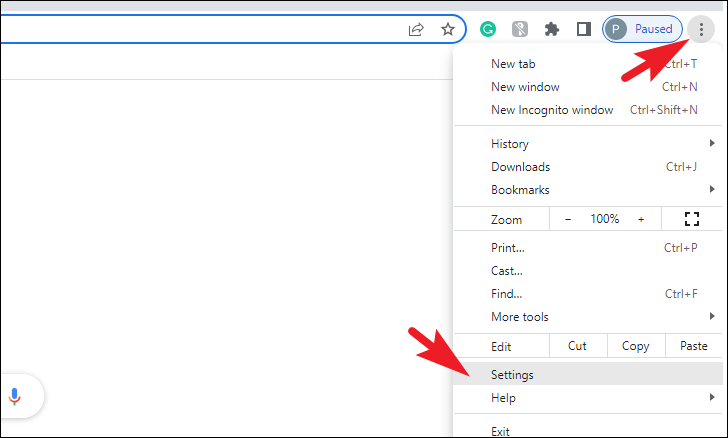
Mióta kevesebb RAM-ot használnak majd, az akkumulátorral működő eszközök a kisebb terhelés miatt némi akkumulátort is spórolhatnak majd. A funkció a Chrome 110-es vagy újabb verziójában érhető el, ezért először frissítse böngészőjét.
A Memóriakímélő funkció az Energiatakarékos funkcióval együtt sokkal hatékonyabb böngészővé teszi a Chrome-ot. A Google szerint ezeknek a funkcióknak a kombinációja akár 40%-kal és 10 GB-tal kevesebb memóriahasználatot eredményezhet a Chrome nevében.
Az inaktiválást megakadályozó laptevékenységek
Bár Ha maximális memóriát szeretne megtakarítani, néhány dolgot szem előtt kell tartania, mivel bizonyos tevékenységek megakadályozzák a lapok deaktiválását. Az Ön kényelme érdekében az alábbiakban egy lista található:
Hang vagy videó (lejátszás vagy hívás) Képernyőmegosztás Aktív letöltések a webhelyről Részlegesen kitöltött űrlapok. A webhellyel interakcióba lépő USB-vagy Bluetooth-eszközök Webhelyértesítések
Kapcsolja be vagy ki a Memóriakímélő módot a Chrome-ban
A böngésző kezdőképernyőjén kattintson a „háromszög” ikonra, majd a „Beállítások” lehetőségre.
Ezt követően kattintson a”Teljesítmény”fülre a bal oldalsávon.
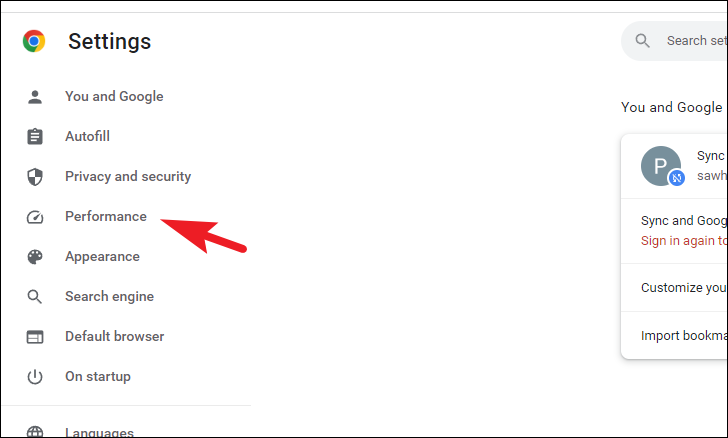
Ha itt van a funkció letiltása, kattintson a kapcsolóra a letiltásához.
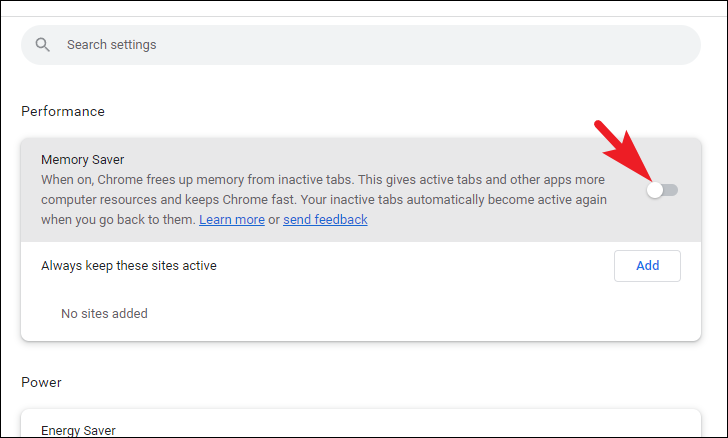
Egyébként a funkció engedélyezéséhez kattintson a kapcsolóra a”Memóriakímélő”engedélyezéséhez funkciót a böngészőben.
Adott webhelyeket, domaineket és aldomaineket adhat hozzá az engedélyezőlistához. A hozzáadást követően az ezeket a webhelyeket tartalmazó lapok mindig aktívak maradnak. Tehát, ha ki akarta kapcsolni a funkciót, mert az zavart néhány fontos webhelyet, akkor engedélyezve hagyhatja, és helyette hozzáadhatja ezeket a webhelyeket az engedélyezőlistához.
Ehhez kattintson a „Hozzáadás” gombra. Ezzel egy fedvényablak jelenik meg a képernyőn.
Most bizonyos domainek és aldomainek kizárásához csak a gazdagépnevet írja be. Például beírhatja a google.com címet a megfelelő helyre, és ez kizárja az összes google aldomain webhelyet, például drive.google.com, calendar.google.com stb.
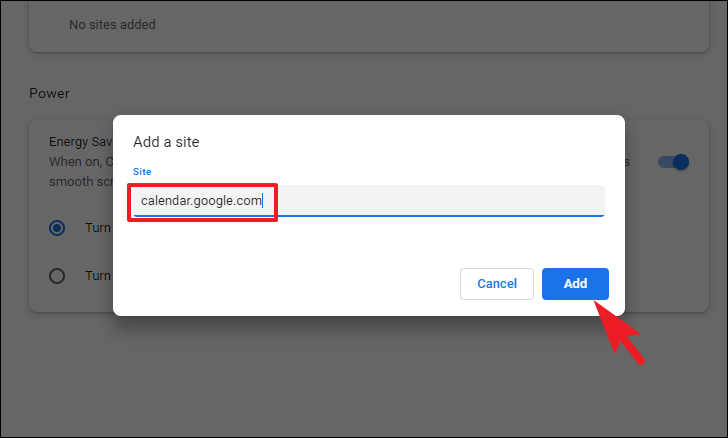
Konkrét domaineket is kizárhat, de azok aldomainjeit nem, csak tegyen egy pontot (.) a gazdagépnév elé az URL-ben. Például, ha beírja a.google.com címet, az megakadályozza a www.google.com deaktiválását, de deaktiválja az összes aldomaint, például a forms.google.com, mail.google.com stb. címet.
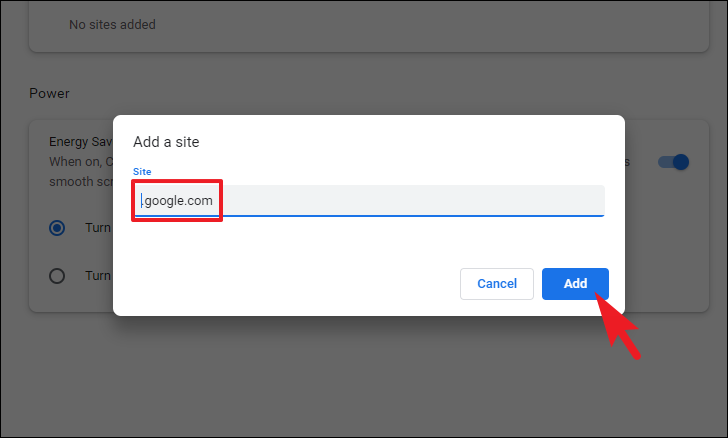
Ha egy adott alkönyvtárat ki szeretne zárni a deaktiválásból, megadhatja a teljes URL-útvonalat. Például a www.google.com/news megakadályozza, hogy a hírekkel kapcsolatos összes lap deaktiválásra kerüljön. A fő Google-oldalak (www.google.com) azonban továbbra is deaktiválva lesznek.
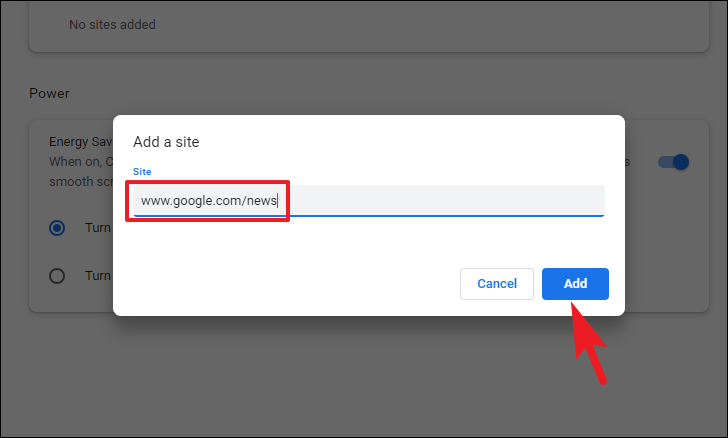
Az URL-ben helyettesítő karaktereket is használhat a deaktiválás letiltásához az összes meccset. Például beírhatja a www.youtube.com/watch?v=* címet, és ez letiltja a háttérben lejátszott YouTube-videók kikapcsolását.
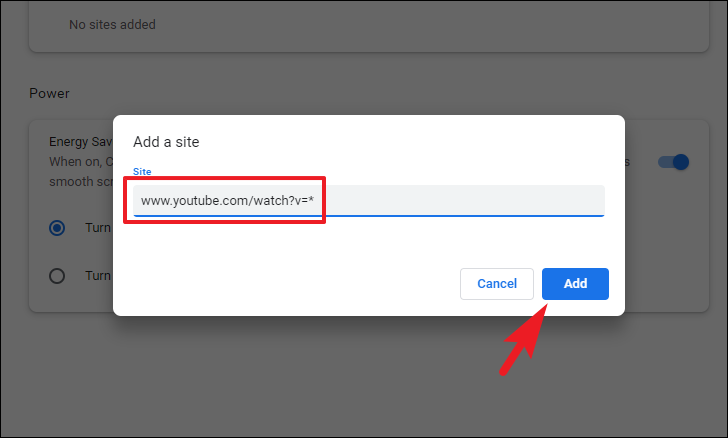
Azt is vegye figyelembe, hogy az URL-ben nem helyezhet el helyettesítő karaktereket, csak bizonyos helyeken. A gazdagépnévben vagy akár az alkarakterláncban elhelyezett helyettesítő karakterek nem egyeznek, és nem akadályozzák meg az oldalak deaktiválását. Például az *oogle.com vagy a www.google.com/* nem akadályozza meg a lap deaktiválását.
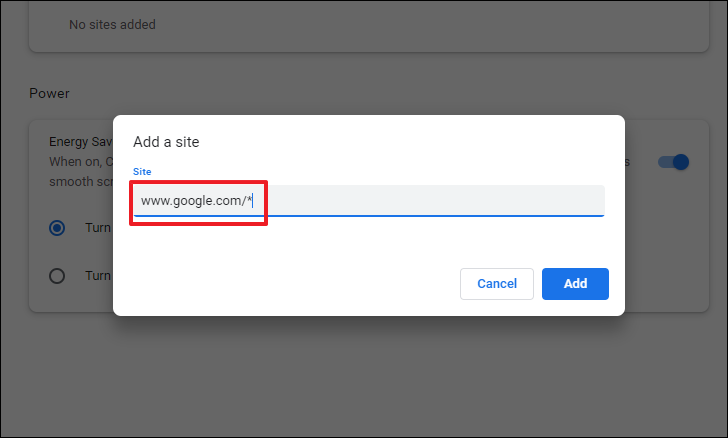
Tessék, emberek. A Google Chrome Memóriakímélő funkciójának használata nagyon egyszerű és egyértelmű folyamat. Remélhetőleg a Chrome most már elveszíti memóriadisznó hírnevét.


